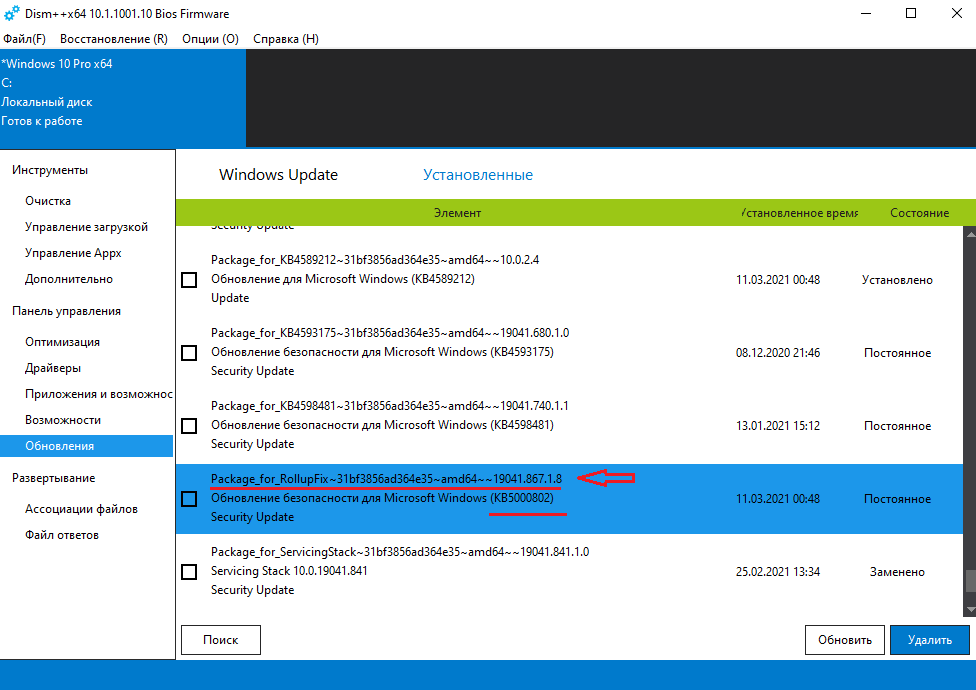Программы для восстановления виндовс 10: Программа для восстановления Windows
Содержание
5 программ для восстановления удаленных файлов в Windows 10
В этом обзоре я расскажу, как восстанавливать удаленные файлы в Windows. Сравню различные программные средства и оценю их возможности.
Все подобные программы работают одному базовому принципу. Удалённые файлы разбросаны по всему жесткому диску до тех пор, пока не будут перезаписаны новыми файлами. Это означает, что их можно легко восстановить.
Доступно на Windows и MacOS. Recoverit by Wondershare выделяется своими отличными результатами в восстановлении, казалось бы, невосстановимых файлов.
Программа считывает все сектора на жестком диске без задержек и лагов. Для достижения наилучших результатов следует подождать окончания глубокого сканирования.
С помощью кнопки поиска можно просмотреть удаленные файлы в режиме реального времени. Для документов Word, Excel, PowerPoint и PDF, это, несомненно, очень удобно, так как вы можете выбрать нужные для восстановления файлы. Ничего не теряется, кроме имён документов.
Проблема в том, что в бесплатной версии вы сможете восстановить только 100 МБ потерянных файлов. Платная версия начинается с $59.95 в год для неограниченного восстановления данных на одном компьютере.
Puran Data Utilities — бесплатное программное обеспечение для восстановления данных. Однако, у него есть несколько ограничений.
Во-первых, некоторые документы — особенно файлы Word и PDF — могут быть восстановлены некорректно. Проблем с фотографиями, видео и музыкальными файлами быть не должно. Во-вторых, сам процесс сканирования может быть очень медленным. Также, как только вы восстановите файлы, их имена изменятся.
Disk Drill — это надежное программное обеспечение, которое, согласно своему названию, очень глубоко сверлит, чтобы найти файлы, которые нужно восстановить.
Вы можете восстанавливать файлы, разделы, контент, удаленный с USB-накопителей, и многое другое. Утилита поддерживает файловые системы macOS и Windows и рекомендуется потому, что может очень быстро сканировать и восстанавливать файлы.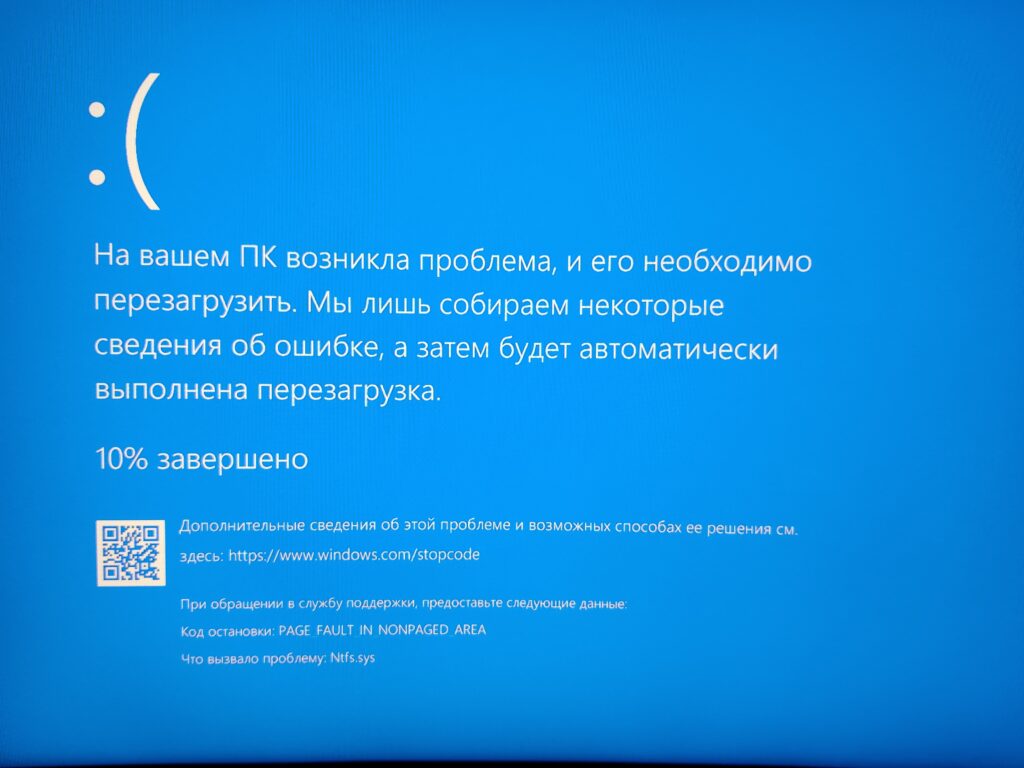
Как и в случае с Recoverit, вы можете предварительно просмотреть удаленные файлы перед восстановлением.
Базовая версия программы доступна бесплатно и восстанавливает 500 МБ данных. Стоимость про-версии составляет $89.
Другой бесплатный инструмент — Undelete 360 — предлагает похожий набор возможностей, что и Puran Data Utilities. Также, он позволяет найти множество дополнительных типов файлов, таких как документы HTML, XML документы, ZIP файлы, Rich text, и мультимедийные форматы файлов.
По сравнению с остальным ПО из этого поста, сканирование для восстановления с Undelete 360 является самым быстрым. Данные быстро восстанавливаются и сохраняются в выбранной вами папке.
TestDisk от CGSecurity является одним из лучших инструментов восстановления данных для Linux. Но также эта программа есть для Windows и MacOS.
TestDisk способен восстановить удаленные данные с жесткого диска в форматах NTFS, FAT и ext.
Для Windows 10 вам нужно будет сначала скачать версию «Windows 64 bit» с сайта.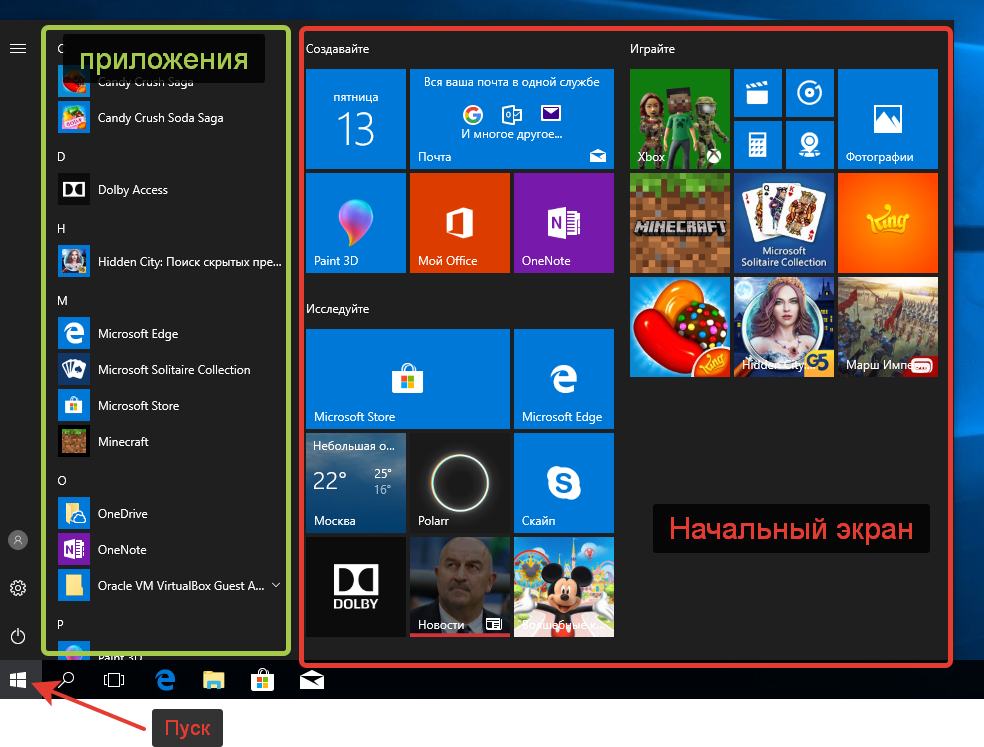 Это zip-файл, который должен включать в себя консоль восстановления. При нажатии на него вы увидите уведомление Windows Defender, которое необходимо отключить для установки программы.
Это zip-файл, который должен включать в себя консоль восстановления. При нажатии на него вы увидите уведомление Windows Defender, которое необходимо отключить для установки программы.
Пользователи Windows 10 могут столкнуться с ошибкой «cygwin1.dll not found» при попытке запуска приложения.
Простое исправление в Windows 10 — это распаковка всех файлов в любую папку и запуск «testdisk_win.exe» от имени администратора.
В этот момент откроется окно консоли.
Используйте клавиши со стрелками, чтобы выбрать носитель данных, и нажмите кнопку «Enter».
На следующем шаге выберите «EFI/GPI» — это покажет список разделов, которые находятся в Windows. Их можно анализировать «cylinder by cylinder» (цилиндр за цилиндром). Это может занять очень много времени, но вскоре у вас появится консольный вид всех удаленных файлов, которые можно будет восстановить на следующем этапе.
Спасибо, что читаете! На данный момент большинство моих заметок, статей и подборок выходит в telegram канале «Левашов».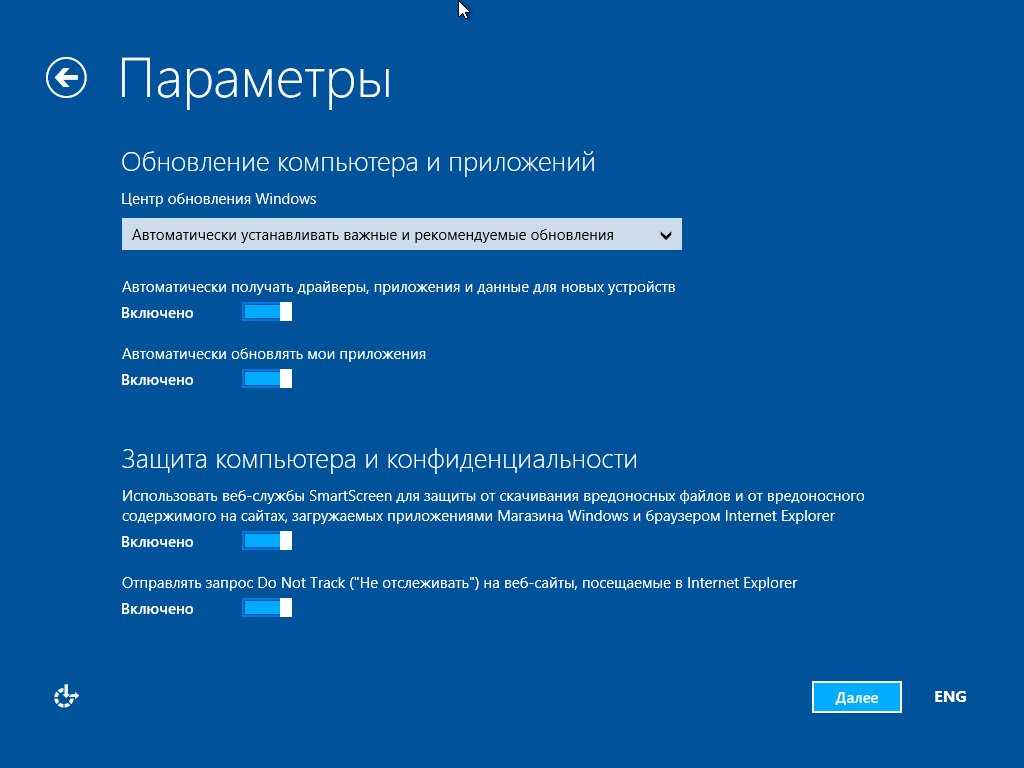 Обязательно подписывайтесь, чтобы не пропустить новости мира ИТ, полезные инструкции и нужные сервисы.
Обязательно подписывайтесь, чтобы не пропустить новости мира ИТ, полезные инструкции и нужные сервисы.
Респект за пост! Спасибо за работу!
Хотите больше постов в блоге? Подборок софта и сервисов, а также обзоры на гаджеты? Сейчас, чтобы писать регулярно и радовать вас большими обзорами, мне требуется помощь. Чтобы поддерживать сайт на регулярной основе, вы можете оформить подписку на российском сервисе Boosty. Или воспользоваться ЮMoney (бывшие Яндекс Деньги) для разовой поддержки:
Заранее спасибо! Все собранные средства будут пущены на развитие сайта. Поддержка проекта является подарком владельцу сайта.
Бесплатная Программа для Восстановления Данных
Бесплатная Программа для Восстановления Данных
Поддержка любых файловых систем
Disk Drill оснащена мощными уникальными алгоритмами восстановления данных, работающими с NTFS, FAT32, EXT, HFS+ и другими файловыми системами.

Внутренние и внешние устройства
Восстановите все утерянные данные на системных дисках и внешних устройствах, картах памяти и флешках, ноутбуках и других компьютерах.
Легко и просто
Оцените все преимущества восстановления данных с Disk Drill — версия Basic позволяет восстанавливать до 500МБ файлов абсолютно бесплатно!
Комплексное восстановление данных
Существует бесконечное количество возможных ситуаций для потери данных. Disk Drill для Windows пригодится Вам в каждой из них: случайная очистка корзины, вирусная атака или перебой электричества, повреждение раздела, неудачная загрузка и множество других.
После установки Disk Drill просканирует Ваши устройства с потерянными данными и соберет всю информацию о файлах, которые можно восстановить, а также найдет удаленные разделы, которые можно восстановить без повреждения. С системой умного обнаружения проблемных секторов на диске Вы повысите свои шансы на восстановление данных.
Быстрое сканирование и Глубокое сканирование
Удалили файлы всего несколько минут назад? На Windows Ваши шансы на успешное восстановление с помощью Быстрого сканирования намного выше, если действовать сразу. Обычно удаленные файлы сначала лишь помечаются удаленными и перестают отображаться, но физически все еще присутствуют на диске. Быстрое сканирование за секунду найдет их и покажет Вам полный список недавно удаленных файлов.
Disk Drill также может обеспечить более тщательное, но длительное сканирование. Глубокое сканирование восстановит утерянные файлы и реструктурирует их обратно в зависимости от бинарной структуры. Модуль Глубокого сканирования распознает более 200 типов файлов.
Восстановление защищенных данных
Disk Drill также защищает Ваши данные. Активируйте Recovery Vault даже если Вы никогда не теряли данные прежде. Это защитит Ваши файлы от возможного случайного удаления в будущем, сохранив информацию о свойствах каждого файла и папки, которые были удалены с Вашего компьютера.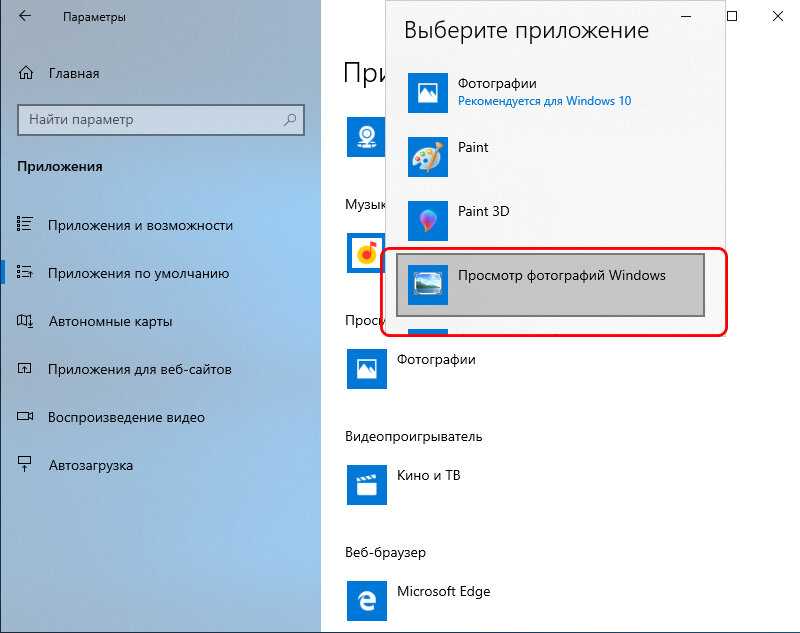
Когда у Вас есть подобная база данных, восстановление любой удаленной директории или массива займет всего несколько секунд. Все первоначальные метаданные Ваших файлов остаются нетронутыми. Не забывайте, чтобы использовать Recovery Vault, сперва Вам необходимо включить защиту данных.
Больше советов по восстановлению данных
Все истории о восстановлении данных
Универсальная программа для восстановления данных
В большинстве случаев потерянные данные настолько ценные, что их трудно чем-то заменить. Disk Drill позволяет восстанавливать удаленные данные с практических любых запоминающих устройств, таких как настольные ПК и ноутбуки, рабочие станции, внутренние и внешние жесткие диски, карты памяти и многое другое. Если у Вашего компьютера есть прямой доступ к памяти устройства, Disk Drill сможет просканировать его на наличие потерянных данных. Вам не придется беспокоиться насчет метода восстановления — Disk Drill выберет его самостоятельно, в зависимости от обстоятельств.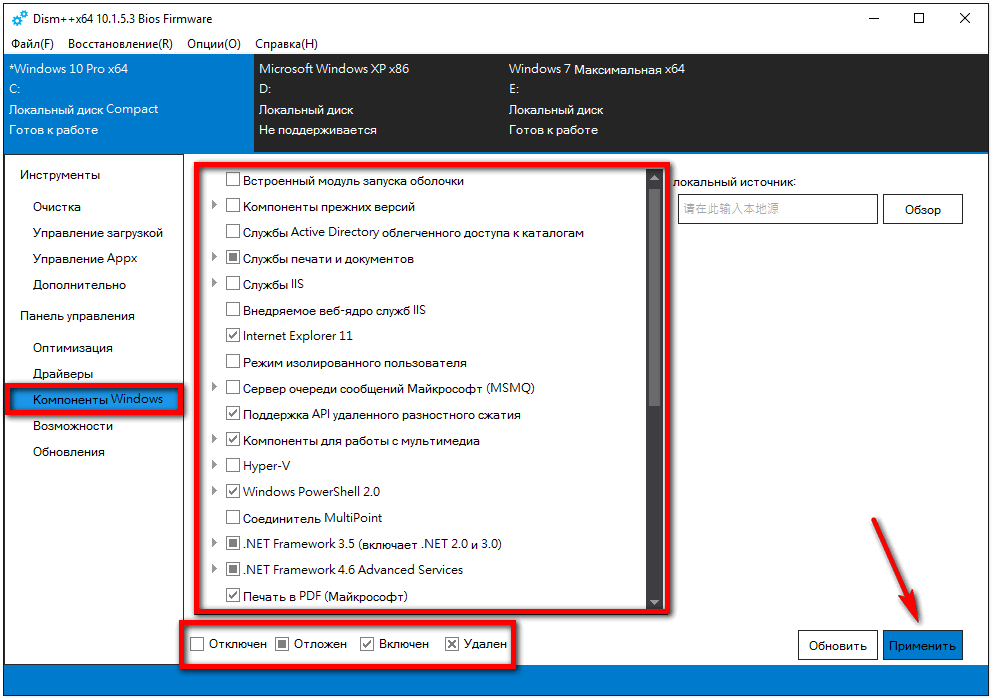 Поддерживаемые устройства для восстановления:
Поддерживаемые устройства для восстановления:
Disk Drill для Windows – Скачать
Не верьте нам на слово!
Используется всемирно известными компаниями
Disk Drill 5
Восстановите удаленные файлы и защитите свои данные
Скачать бесплатно
Обновить до PRO
СИСТЕМНЫЕ ТРЕБОВАНИЯ
Windows 10 64-bit/11 64-bit, 19.0 MB
Используйте Disk Drill 2.x для Windows XP и Vista
СРЕДНИЙ РЕЙТИНГ ПОЛЬЗОВАТЕЛЕЙ
4.7 от 851 пользователей
Отправить отзыв
НОВЕЙШАЯ ВЕРСИЯ
Версия 5.0.734. 14 ноября 2022
Посмотреть информацию об обновлении
Лучшее программное обеспечение для восстановления данных
Stellar Phoenix Windows Data Recovery
2.5 Fair
Итог:
Stellar Data Recovery Premium восстанавливает потерянные файлы данных со всех носителей и позволяет заранее узнать, какие файлы подлежат восстановлению. Однако эта утилита слишком часто не может выполнить свои обещания по восстановлению.
Однако эта утилита слишком часто не может выполнить свои обещания по восстановлению.
ПРОФИ
- Восстанавливает файлы со всех носителей.
- Функция предварительного просмотра позволяет заранее узнать, какие файлы можно восстановить.
- Включает функции тестирования диска и клонирования.
ПРОТИВ
- Перечисляет как восстанавливаемые слишком много файлов, которые не являются восстанавливаемыми.
- Нет автоматического отображения списка удаленных файлов.
- Плохая поддержка нескольких мониторов.
| Продан | Список цен | Цена | |
|---|---|---|---|
| Звездный | 79,99 долларов США | 79,99 долларов США | Видеть это (Открывается в новом окне) |
Прочитайте наш обзор восстановления данных Stellar Phoenix для Windows мощные и доступные инструменты для восстановления данных.
ПРОФИ
- Отличное восстановление файлов.
- Встроенная кнопка чата, доступный колл-центр и лаборатория физического восстановления.
- Щедрое лицензирование.
ПРОТИВ
- Без расширенной фильтрации может быть сложно просеивать результаты.
- Скрывает некоторые ценные функции.
| Продан | Список цен | Цена | |
|---|---|---|---|
| Прософт | $99.00 | $99.00 | Видеть это |
Прочитайте наш обзор Prosoft Data Rescue (для Mac)
Alsoft DiskWarrior (для Mac)
4.5 Отлично
Итог:
В то время как другие утилиты восстановления данных могут сканировать диски для восстановления потерянных или удаленных файлов, DiskWarrior не имеет себе равных в его способность восстанавливать и перестраивать каталог Mac.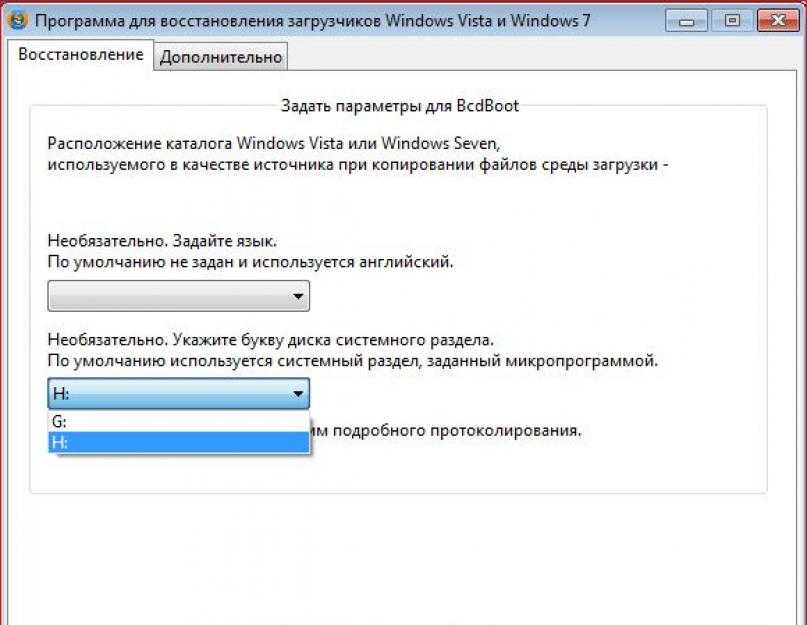
ПРОФИ
- Восстанавливает и перестраивает каталоги Mac для повышения надежности и производительности системы.
- Полезное оборудование и инструменты обслуживания.
- Эффективен для традиционных жестких дисков и твердотельных накопителей.
- Легко использовать.
- Доступный.
ПРОТИВ
- Раздел восстановления OS X усложняет загрузку утилиты.
| Продан | Список цен | Цена | |
|---|---|---|---|
| Амазонка | 129,95 долларов США | 109,99 долларов США | Видеть это |
Прочтите наш обзор Alsoft DiskWarrior (для Mac)
Prosoft Data Rescue PC4
3.5 Хорошо
Итог:
Prosoft Data Rescue является одним из лучших, когда речь идет о восстановлении необработанных данных.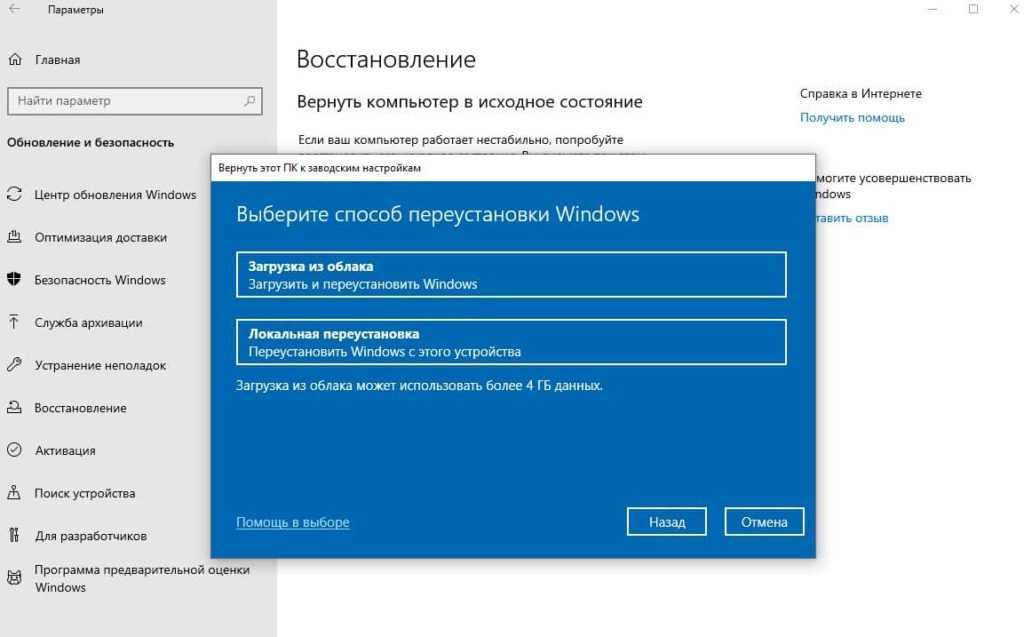 отягощен сложным, неуклюжим интерфейсом.
отягощен сложным, неуклюжим интерфейсом.
ПРОФИ
- Мощное восстановление файлов.
- Быстрое и эффективное сканирование.
- Сохраняет данные сканирования файлов для использования в последующих сеансах.
ПРОТИВ
- Слишком сложный, малоинформативный интерфейс.
- Возможность создавать клоны копий дисков, а не более быстрые и управляемые образы дисков.
- Лицензия только на пять дисков.
| Продан | Список цен | Цена | |
|---|---|---|---|
| Прософт | $99.00 | $99.00 | Видеть это |
Прочтите наш обзор Prosoft Data Rescue PC4
Stellar Phoenix Mac Data Recovery (для Mac)
3.5 Хорошо
Итог:
Stellar не предоставляет самых сложных инструментов для фильтрации результатов восстановления. Phoenix Mac Data Recovery предлагает простой способ восстановления данных на Mac.
Phoenix Mac Data Recovery предлагает простой способ восстановления данных на Mac.
ПРОФИ
- Восстановлено больше оригинальных имен файлов, чем у конкурентов.
- Простой в использовании.
ПРОТИВ
- Для восстановления томов требуется версия утилиты Platinum.
- Выиграет от расширенной фильтрации.
- Передача лицензии обременительна.
- Неэффективен для восстановления файлов на твердотельных жестких дисках.
| Продан | Список цен | Цена | |
|---|---|---|---|
| Звездный | $99.00 | $99.00 | Видеть это |
Прочитайте наш обзор Stellar Phoenix Mac Data Recovery (для Mac)
CleverFiles Disk Drill Pro (для Mac)
4.0 Excellent
Итог:
Если у вас Mac с традиционным жестким диском, Disk Drill Pro предлагает одну из самых передовых утилит для восстановления данных.
ПРОФИ
- Отличное восстановление файлов с лучшей в своем классе поддержкой подписи файлов.
- Великолепная фильтрация.
- Уникальные функции, включая защиту данных и восстановление iOS.
- Доступный.
ПРОТИВ
- Неэффективен для восстановления файлов на твердотельных накопителях.
- Некоторые функции менее полезны, чем другие.
| Продан | Список цен | Цена | |
|---|---|---|---|
| Дисковая дрель | $89.00 | $89.00 | Видеть это |
Прочитайте наш обзор CleverFiles Disk Drill Pro (для Mac)
Kroll Ontrack EasyRecovery
4.5 Выдающийся
Практический результат:
Kroll Ontrack EasyRecovery — самое мощное и проверенное нами программное обеспечение для восстановления данных.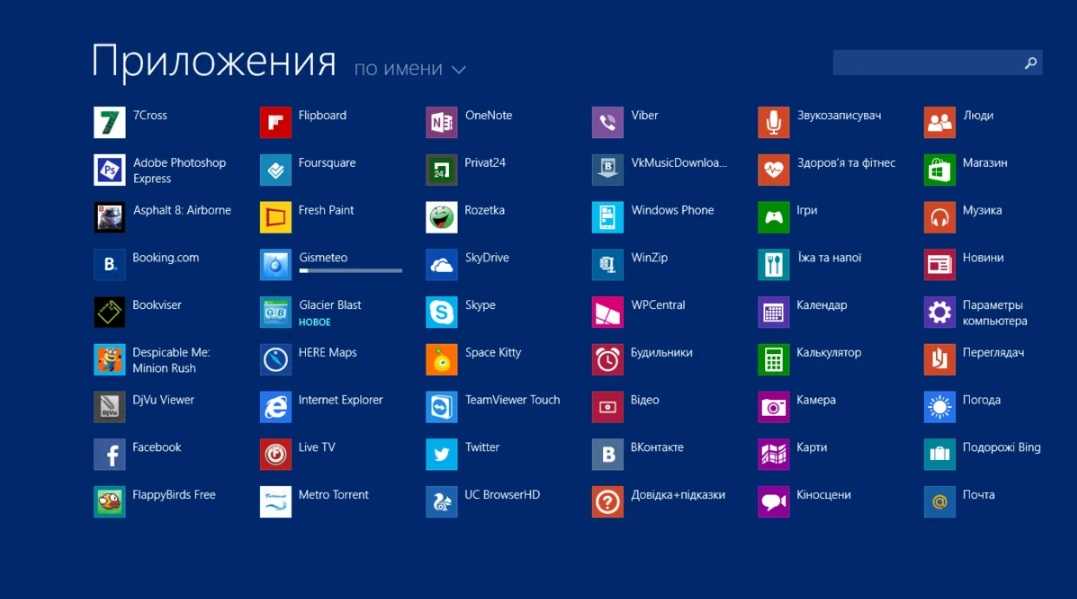 это тоже быстро. Единственный его реальный недостаток — иногда пугающий интерфейс.
это тоже быстро. Единственный его реальный недостаток — иногда пугающий интерфейс.
ПРОФИ
- Впечатляюще быстрое и чрезвычайно тщательное восстановление данных.
- Богат технически продвинутыми опциями.
- Включает функцию безопасного удаления.
- Зарезервировано восстановлением диска Ontrack по почте.
ПРОТИВ
- Непонятный интерфейс.
- Не хватает встроенного предпросмотра.
- Нет возможности создать образ диска из неисправного диска.
Прочтите наш обзор Kroll Ontrack EasyRecovery
Recuva
3.5 Хорошо
Итог:
Recuva имеет привлекательную цену и проста в использовании, хотя она не может копать так глубоко, как более дорогое программное обеспечение для восстановления данных.
ПРОФИ
- Низкая цена.
- Доступна бесплатная версия.
- Красиво понятный дизайн интерфейса.
- Экран предварительного просмотра.

ПРОТИВ
- Не может восстановить столько файлов, сколько более дорогие конкуренты.
Seagate Premium File Recovery Suite (для Mac)
3.5 Хорошо
Итог:
Несмотря на то, что Seagate Premium File Recovery Suite не так многофункционален, как некоторые конкурирующие инструменты, это простая, быстрая и мощная утилита, поддерживаемая одно из крупнейших имен в области восстановления данных.
ПРОФИ
- Хорошие результаты.
- Быстрое сканирование.
- Параллельный опыт работы с Mac/Windows.
- Доступна собственная лаборатория восстановления данных и страховые полисы (Rescue Plans).
- Нет кривой обучения.
ПРОТИВ
- Некоторые глюки с сервером STX во время тестирования.
- Скупое лицензирование.
- Неэффективен для восстановления файлов на твердотельных жестких дисках.
| Продан | Список цен | Цена | |
|---|---|---|---|
| Сигейт | Посетить сайт | Посетить сайт | Видеть это |
Прочитайте наш обзор Seagate Premium File Recovery Suite (для Mac)
Seagate Premium Recovery Suite
3.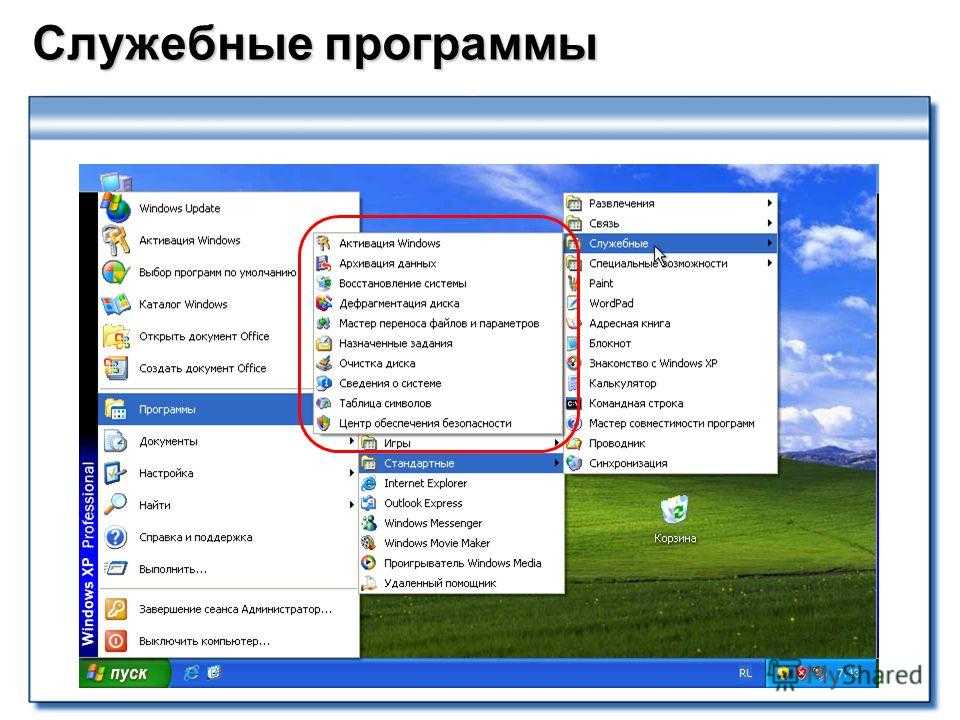 0 В среднем
0 В среднем
Итог:
Компания Seagate является крупным игроком в индустрии дисковых накопителей, но ее Premium Recovery Suite программное обеспечение для восстановления данных потребительского уровня имеет очень ограничительную модель лицензирования.
ПРОФИ
- Просторный, понятный интерфейс.
- Предварительный просмотр миниатюр для восстановленных файлов.
- Прямая ссылка на лабораторную службу восстановления Seagate.
ПРОТИВ
- Ограничительная лицензия.
- Восстановлено меньше файлов, чем у конкурирующих продуктов.
- Отсутствует возможность восстановления CD/DVD.
- Нет создания образа диска.
- Не хватает функции безопасного удаления.
| Продан | Список цен | Цена | |
|---|---|---|---|
| Сигейт | Бесплатная пробная версия | Бесплатная пробная версия | Видеть это |
Прочитайте наш обзор Seagate Premium Recovery Suite
Руководство по покупке: лучшее программное обеспечение для восстановления данных
Наши эксперты протестировали 24 продукта в категории системных утилит за последний год
Начиная с 19 лет82, компания PCMag протестировала и оценила тысячи продуктов, чтобы помочь вам принимать более обоснованные решения о покупке. Посмотрите, как мы тестируем. (Откроется в новом окне)
Посмотрите, как мы тестируем. (Откроется в новом окне)
Вы потеряли файл, что теперь?
Ничто не может заставить вас чувствовать себя более беспомощным, чем попытка восстановить файл с неисправного ПК, Mac или внешнего диска. Может быть, это семейные фотографии, которые внезапно исчезли из папки, или важные документы, которые вы отсканировали и сохранили в формате PDF на неисправном жестком диске. В любом случае, ты сделаешь что угодно— что угодно — чтобы вернуть эти файлы. Расслабиться; вам не нужно жертвовать своего первенца или почку, чтобы сделать это. Утилита восстановления данных может быть именно тем решением, которое вам нужно, чтобы вытащить вас из рассола, в котором вы оказались.
Что может сделать программное обеспечение для восстановления данных?
Программное обеспечение для восстановления данных может быть практически чудесным образом полезным в одних ситуациях и совершенно бесполезным в других. Лучшие из рассмотренных нами приложений для восстановления файлов упрощают восстановление файлов с традиционных вращающихся жестких дисков, флэш-накопителей, SD-карт и других портативных носителей, включая ваш телефон. Они также могут получить некоторые или все данные, к которым вы не можете получить доступ иначе на неисправном компакт-диске или DVD-диске. Чего они не могут сделать — потому что ни одно программное обеспечение потребительского уровня не может этого сделать — это восстановить файл, который вы удалили с твердотельного накопителя (SSD), который, вероятно, находится в вашем ноутбуке, если вы купили его в прошлом году или около того, и возможно, на вашем рабочем столе, если он также недавнего урожая. Для восстановления данных SSD вам необходимо отправить диск в лабораторию восстановления; подробнее об этом ниже. Многие из приложений, которые мы рассмотрели, имеют версии как для Windows, так и для Mac, и их цена может немного различаться.
Они также могут получить некоторые или все данные, к которым вы не можете получить доступ иначе на неисправном компакт-диске или DVD-диске. Чего они не могут сделать — потому что ни одно программное обеспечение потребительского уровня не может этого сделать — это восстановить файл, который вы удалили с твердотельного накопителя (SSD), который, вероятно, находится в вашем ноутбуке, если вы купили его в прошлом году или около того, и возможно, на вашем рабочем столе, если он также недавнего урожая. Для восстановления данных SSD вам необходимо отправить диск в лабораторию восстановления; подробнее об этом ниже. Многие из приложений, которые мы рассмотрели, имеют версии как для Windows, так и для Mac, и их цена может немного различаться.
Программа для восстановления данных наиболее полезна, когда вы по ошибке отформатировали флэш-накопитель или карту памяти, не помня о том, чтобы захватить уже сохраненные там файлы, или если вы по ошибке удалили файлы со своего телефона. Такая беда может случиться с каждым.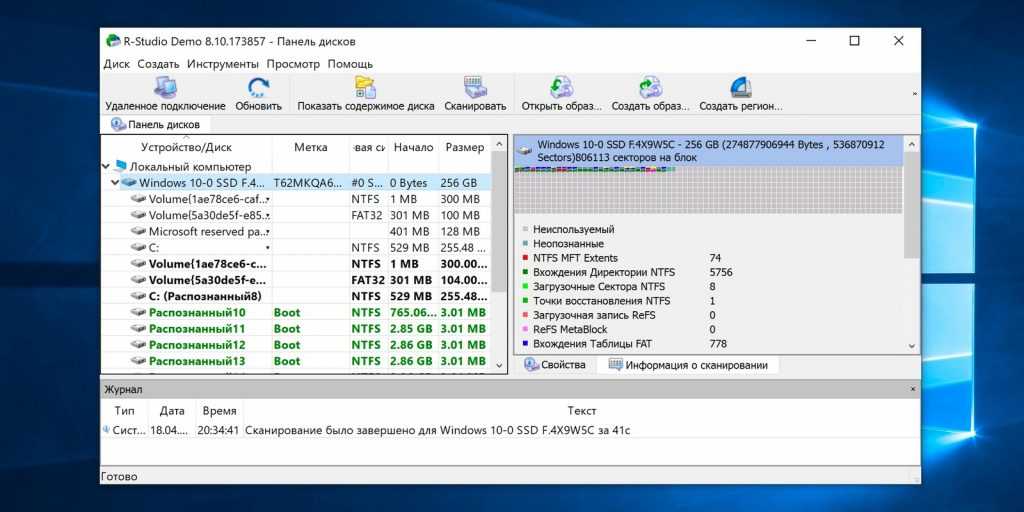 Опытные пользователи часто слишком рвутся к очистке корзины и хотят вернуть файлы, которые они не собирались удалять навсегда. Если вы используете традиционный вращающийся жесткий диск, лучшее программное обеспечение для восстановления может восстановить эти потерянные файлы. Некоторые опытные пользователи — вы знаете, кто вы такие — даже по ошибке удалили целые разделы диска, выполняя служебные операции на своих жестких дисках. Опять же, с традиционным вращающимся жестким диском программное обеспечение для восстановления может вернуть его в целости и сохранности.
Опытные пользователи часто слишком рвутся к очистке корзины и хотят вернуть файлы, которые они не собирались удалять навсегда. Если вы используете традиционный вращающийся жесткий диск, лучшее программное обеспечение для восстановления может восстановить эти потерянные файлы. Некоторые опытные пользователи — вы знаете, кто вы такие — даже по ошибке удалили целые разделы диска, выполняя служебные операции на своих жестких дисках. Опять же, с традиционным вращающимся жестким диском программное обеспечение для восстановления может вернуть его в целости и сохранности.
Все эти приложения предлагают восстановить потерянные или удаленные файлы. Некоторые из них включают возможность создания образа диска (или полного клона) диска, чтобы вы могли попытаться восстановить файлы из образа или клона, а не с самого диска. Это важная функция, если вы пытаетесь восстановить файлы с диска, который физически выходит из строя, и может продолжаться сбой, если ваше программное обеспечение для восстановления продолжает пытаться читать с него.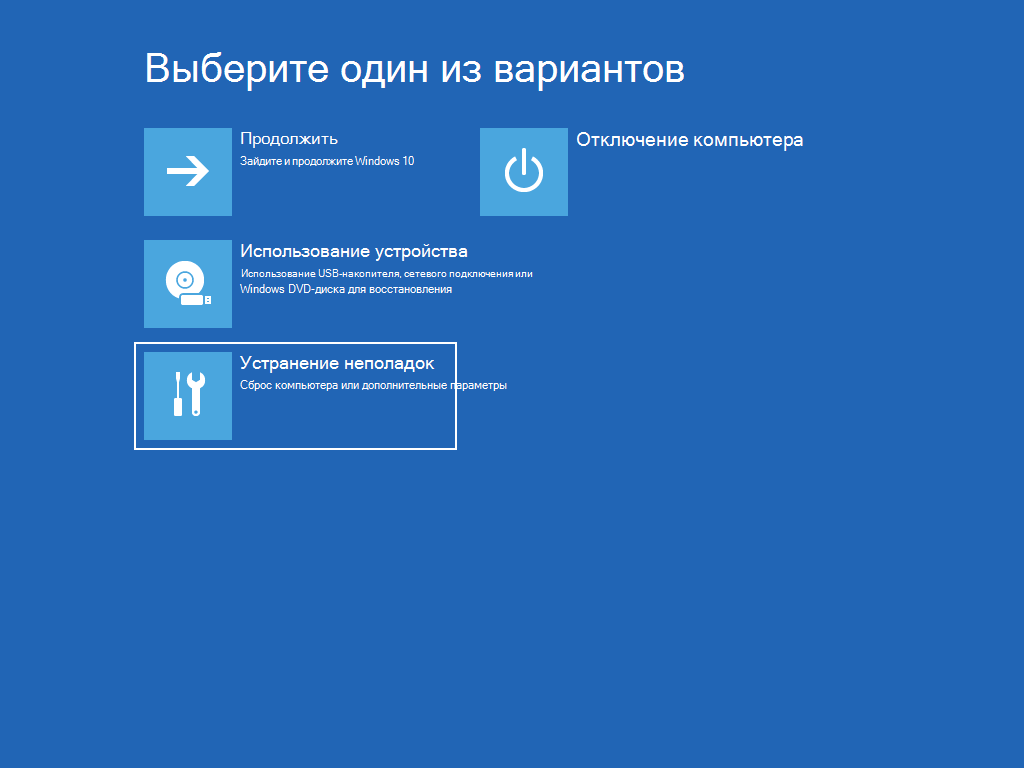
Некоторые приложения для восстановления данных также включают обратную функцию восстановления файлов — безвозвратное удаление файлов. Если вы хотите убедиться, что никто не сможет получить ваши данные, вы можете указать этим приложениям перезаписать данные достаточным количеством случайных байтов, чтобы сделать исходные данные нечитаемыми. Имейте в виду, что у государственных учреждений есть инструменты, которые могут извлекать данные практически из любого места, но эти приложения делают невозможным восстановление личной информации даже для опытных воров с украденных или выброшенных дисков.
Там, где программное обеспечение терпит неудачу, лаборатории могут добиться успеха
Некоторые из рассмотренных нами приложений для восстановления данных поставляются компаниями, которые предлагают услуги по восстановлению данных в лаборатории — всегда по высокой цене. Если вы не можете восстановить данные с диска с помощью приложения, вы можете рассмотреть возможность их восстановления с помощью лабораторной службы.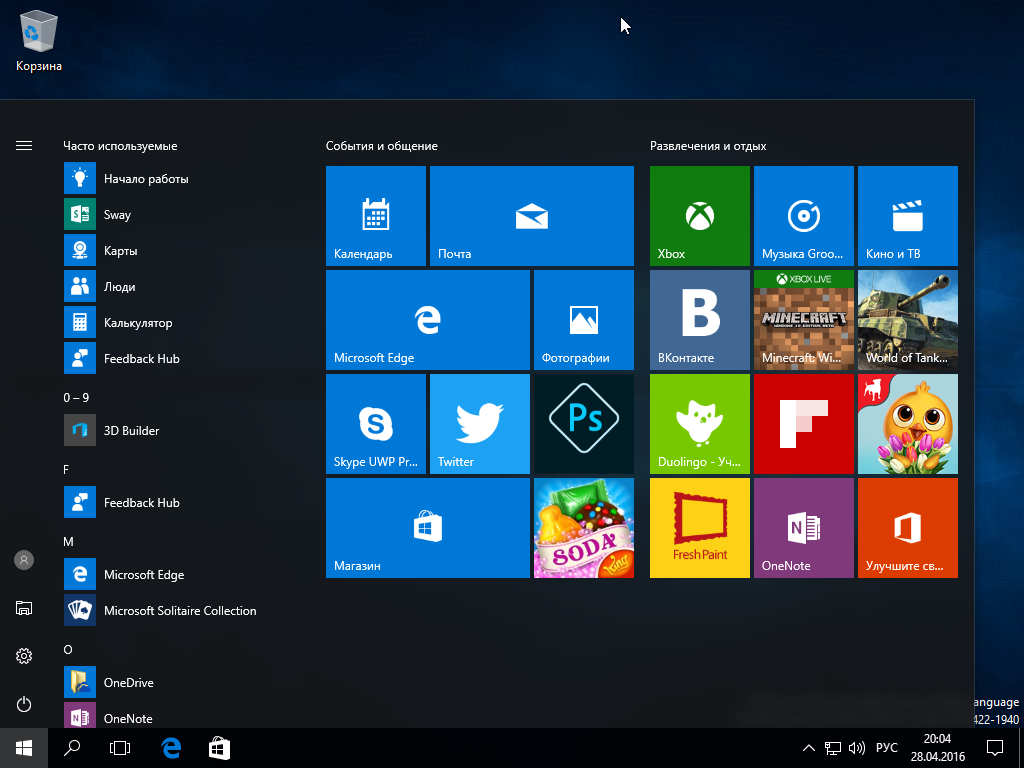 Все эти сервисы утверждают, что восстанавливают данные даже с SSD. Мы не проверяли эти утверждения, но все эти сервисы не будут взимать с вас плату, если они фактически не извлекут ваши данные, поэтому, возможно, стоит изучить их в случае реальных чрезвычайных ситуаций. Те службы — Kroll, Prosoft и Seagate — которые предлагают лабораторные работы по восстановлению по почте, отмечены в таблице выше, и вы можете прочитать подробности о конкретных предложениях в полных обзорах этих служб.
Все эти сервисы утверждают, что восстанавливают данные даже с SSD. Мы не проверяли эти утверждения, но все эти сервисы не будут взимать с вас плату, если они фактически не извлекут ваши данные, поэтому, возможно, стоит изучить их в случае реальных чрезвычайных ситуаций. Те службы — Kroll, Prosoft и Seagate — которые предлагают лабораторные работы по восстановлению по почте, отмечены в таблице выше, и вы можете прочитать подробности о конкретных предложениях в полных обзорах этих служб.
Предупреждение о твердотельных накопителях
Один недостаток, который беспокоил нас во всех этих приложениях, включая наши лучшие, заключается в том, что они даже не предупреждали нас о том, что мы не можем восстановить файлы с твердотельного накопителя. Приложению легко определить, использует ли накопитель технологию вращающихся дисков или твердотельных накопителей, и легко определить, активна ли в накопителе технология TRIM. Все рассмотренное нами программное обеспечение, как для Mac, так и для ПК, вводило нас в заблуждение, сообщая, что оно способно восстанавливать удаленные файлы с твердотельных накопителей, а затем разочаровывало нас, предоставляя поврежденные и непригодные для использования файлы вместо тех, которые нам нужны.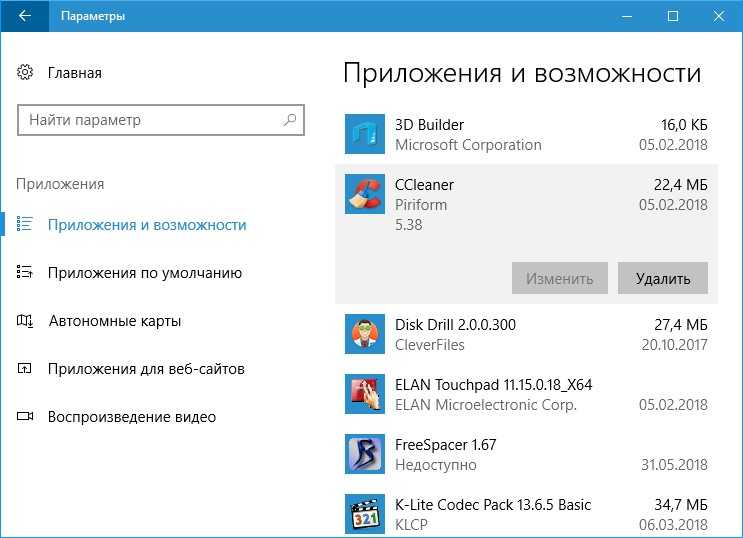 Мы надеемся, что следующее поколение программного обеспечения для восстановления данных будет переработано, чтобы стало ясно, что мы не можем надеяться на восстановление файлов на твердотельных накопителях, если только удаленные файлы не находятся в безопасном месте в корзине, где, конечно, их легко найти без с помощью программного обеспечения для восстановления.
Мы надеемся, что следующее поколение программного обеспечения для восстановления данных будет переработано, чтобы стало ясно, что мы не можем надеяться на восстановление файлов на твердотельных накопителях, если только удаленные файлы не находятся в безопасном месте в корзине, где, конечно, их легко найти без с помощью программного обеспечения для восстановления.
Причина, по которой программное обеспечение для восстановления данных не может восстановить данные с твердотельных накопителей, проста. Практически все современные твердотельные накопители используют так называемую технологию TRIM, которая увеличивает эффективность и срок службы диска за счет очистки неиспользуемых секторов диска. Одним из результатов этого является то, что данные не могут быть восстановлены программным обеспечением, даже если файловая система сохраняет свою запись секторов, в которых раньше находились данные. С традиционными вращающимися жесткими дисками и флэш-накопителями USB восстановление файлов относительно просто. Программное обеспечение для восстановления может найти местоположение данных файла, даже если вы очистили корзину, часто даже если вы переформатировали диск. Но как только файл будет удален с SSD, а корзина будет очищена, нет никакой надежды когда-либо снова получить этот файл, если только у вас нет резервной копии.
Программное обеспечение для восстановления может найти местоположение данных файла, даже если вы очистили корзину, часто даже если вы переформатировали диск. Но как только файл будет удален с SSD, а корзина будет очищена, нет никакой надежды когда-либо снова получить этот файл, если только у вас нет резервной копии.
Какое программное обеспечение для восстановления данных вам нужно?
Мы нашли два приложения для восстановления данных «Выбор редакции» для Windows: Kroll Ontrack EasyRecovery и Stellar Phoenix Windows Data Recovery. Ontrack был лучшим в наших тестах, немного превзойдя Stellar Phoenix по количеству восстановленных файлов, но Stellar Phoenix имеет лучший интерфейс из всех, что мы пробовали. Что касается Mac, Alsoft DiskWarrior является выбором редакции за его способность восстанавливать целые каталоги Mac. Prosoft Data Rescue — отличный выбор для восстановления нечетного документа или электронной таблицы, которые вы случайно удалили с вашего Mac.
Утерянные данные могут вызвать финансовые проблемы и эмоциональную боль.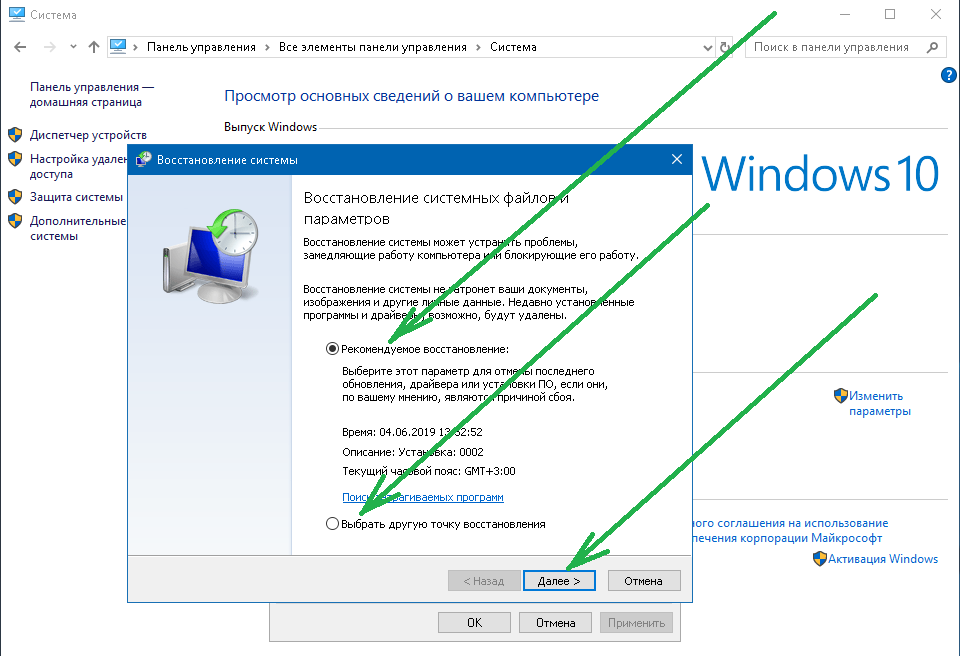 Вероятно, у вас есть сотни фотографий и звуковых файлов, которые вы не можете потерять. Надежная система резервного копирования — лучший вариант, но программное обеспечение для восстановления данных — второй, а иногда и единственный доступный выбор. Ознакомьтесь с нашими предложениями прямо сейчас, чтобы быть готовыми к катастрофе.
Вероятно, у вас есть сотни фотографий и звуковых файлов, которые вы не можете потерять. Надежная система резервного копирования — лучший вариант, но программное обеспечение для восстановления данных — второй, а иногда и единственный доступный выбор. Ознакомьтесь с нашими предложениями прямо сейчас, чтобы быть готовыми к катастрофе.
После того, как вы вернете свои файлы, вы захотите регулярно создавать резервные копии своей работы. Наши обзоры лучших внешних жестких дисков, лучшего программного обеспечения для резервного копирования и лучших облачных сервисов резервного копирования — хорошие отправные точки.
Новый инструмент для Windows 10. Это бесплатное приложение Microsoft поможет вам восстановить удаленные или поврежденные данные.
Microsoft выпустила новую утилиту для Windows 10 под названием Windows File Recovery, которая помогает пользователям восстанавливать поврежденные или удаленные файлы.
Windows 10
- Как восстановить данные со старого ноутбука, если забыл пароль
- Как восстановить удаленные файлы в Windows 10 или 11
- Сравнение лучших ноутбуков с Windows
- Вот как вы все еще можете получить бесплатное обновление до Windows 10
Инструмент, обнаруженный ходячим котом из Windows, предназначен для Windows 10 версии 2004 и выше и обещает помочь пользователям восстановиться после сбоев ПК, связанных с потерей памяти и работы.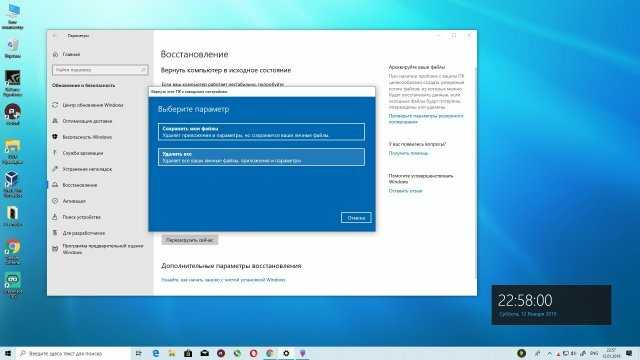
«Случайно удалили важный файл? Очистили жесткий диск? Не знаете, что делать с поврежденными данными? Windows File Recovery может помочь восстановить ваши личные данные», — говорится в описании приложения Microsoft Store.
SEE: Взломы меню «Пуск» в Windows 10 (TechRepublic Premium)
«Для фотографий, документов, видео и многого другого Windows File Recovery поддерживает множество типов файлов, чтобы ваши данные не были безвозвратно утеряны».
Microsoft рекомендует режим «Подпись» для восстановления данных с камеры или SD-карты, поскольку он выходит за рамки восстановления файловой системы Microsoft NT (NTFS).
«Пусть это приложение станет вашим первым выбором для помощи в поиске того, что вам нужно на жестком диске, SSD (*ограничено TRIM), USB-накопителе или картах памяти», — говорится в нем.
Инструмент предназначен для более продвинутых пользователей Windows, знакомых с интерпретатором командной строки Microsoft, Command Prompt (cmd).
На странице поддержки Microsoft Windows File Recovery описывается как приложение командной строки, которое можно использовать для восстановления файлов, удаленных из локального хранилища и не подлежащих восстановлению из корзины. Он не поддерживает восстановление из облачных хранилищ и сетевых файловых ресурсов.
Корпорация Майкрософт предупреждает, что люди, которым необходимо использовать это средство, должны свести к минимуму или вообще избегать использования компьютера перед восстановлением файлов из-за принципа работы NTFS.
«В файловой системе Windows пространство, используемое удаленным файлом, помечается как свободное пространство, что означает, что данные файла все еще могут существовать и могут быть восстановлены. Но любое использование вашего компьютера может создавать файлы, которые могут перезаписать это свободное пространство. в любое время.»
SEE: Microsoft Edge крадет данные пользователей Chrome? Я спросил у Microsoft, правда ли это.
Только режим подписи позволяет восстанавливать файлы из файловых систем, отличных от NTFS, таких как FAT и exFAT для SD-карт и USB-накопителей или ReFS для Windows Server и Windows Pro для рабочих станций.
Рекомендуемые режимы указаны в таблице ниже для различных обстоятельств.
File System | Circumstances | Recommended mode |
| NTFS | Deleted recently | Default |
Deleted некоторое время назад | Сначала попробуйте сегмент, затем подпись | |
После форматирования диска | ||
A Corplucted Disk | ||
FAT, EXFAT, Refs | ||
FAT, EXFAT, Refs | ||
. Читайте также: |